
Innholdsfortegnelse:
- Forfatter John Day [email protected].
- Public 2024-01-30 11:24.
- Sist endret 2025-01-23 15:02.


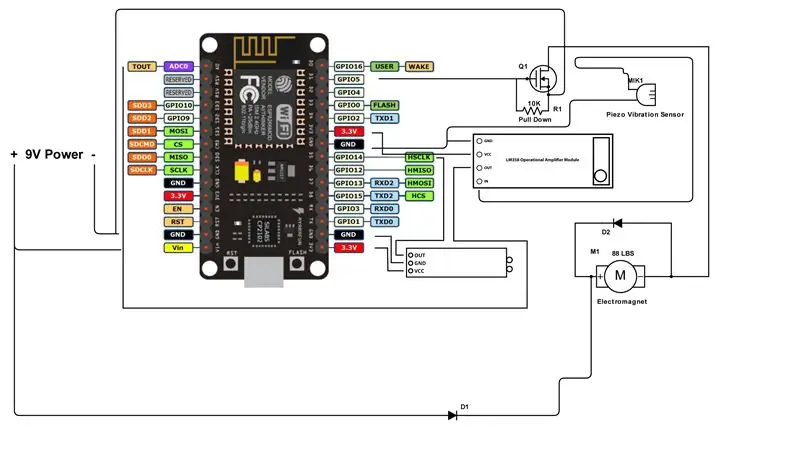
Hvis du liker dette prosjektet, følg meg på Instagram og YouTube.
I dette prosjektet skal jeg bygge en magnetlås for hjemmekontoret mitt, som åpnes hvis du kjenner den hemmelige banken. Oh … og det kommer til å ha noen flere triks i ermet også.
Magnetlåser er vanlige i kontorbygg, og sett kan enkelt kjøpes online. Imidlertid ønsket jeg å bygge et tilpasset oppsett, forstand på at dette vil bli installert på en innerdør i huset mitt.
I utgangspunktet vil det være tre måter å åpne døren på: en IR -sensor på innsiden, en webapp og en piezo -transduser som kan registrere vibrasjoner i døren.
Deler (tilknyttede lenker)
- 49 mm elektromagnet:
- Perfboard:
- ESP8266 Dev Board:
- N-Channel MOSFET:
- Piezo-transduser:
- IR nærhetssensor (Dette er ikke den jeg brukte, men jeg ville få den og kjøre den fra PSU):
- Operativ forsterkermodul:
- 2 dioder
- 10K motstand
- Stålplate
- 3D -trykt brakett
- 3D -trykt elektronikkboks
- 3D -trykt sensorhette
Mikrokontroller kode og ledningsdiagram:
Nettapp -kode:
3D -modeller
49 mm elektromagnetisk monteringsbrakett: https://codepen.io/calebbrewer/pen/dJKBmw Sensorlokk/deksel:
Prosjektboks:
Trinn 1: Kretsen

I utgangspunktet tar ESP8266 dev -kortet inn 9 volt fra en strømforsyning til den innebygde regulatoren. Det positive fra strømforsyningen går til magneten, og bakken går til kilden på mosfet. Dreneringen fra fet går til magneten, og porten på FET åpnes med pin 5 på mikrokontrolleren. Dette lar 9v flyte til magneten når pinnen er på. Opampen tar inn det analoge signalet fra transduseren, forsterker det og sender det til den analoge pinnen. IR -sensoren sender et digitalt signal (med andre ord på eller av) til pinne 14. Opampen og IR -sensoren får begge 3,3v strøm fra mikrokontrolleren. Og alt blir jordet. Jeg fant ut at det å bruke 9v i stedet for magneter med en nominell effekt på 12v, slipper kjøligere inn, mens jeg fortsatt er sterk, spesielt siden jeg bruker den tykke stålplaten. Også regulatoren på mikrokontrolleren kan ikke håndtere mye mer enn 9v. Du må også legge til motstander og dioder der de er vist i diagrammet.
Jeg vil notere her at avhengig av hvor du plasserer piezo-vibrasjonssensoren, og hvor lange ledningene er til den, trenger du kanskje ikke op-amp. Du kan bare kjøre sensorens ytre ring til jord og den andre ledningen til den analoge inngangen, med en 1M motstand mellom ledningene. Op -forsterkeren forsterker bare singelen.
Trinn 2: Mikrokontrollerkode
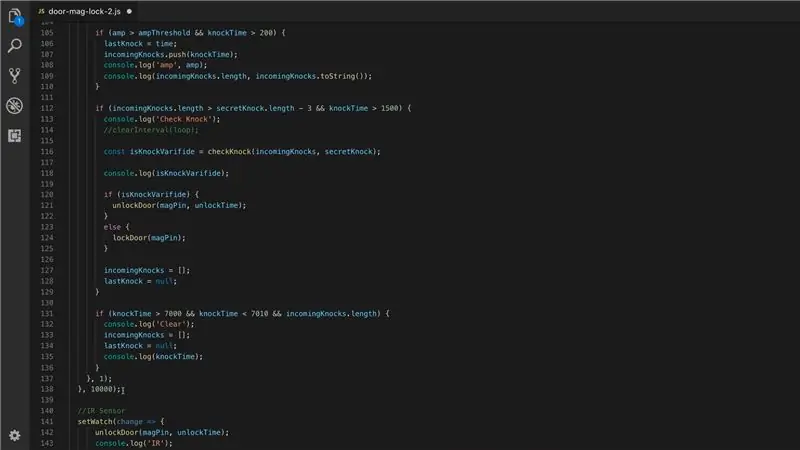
Normalt ville Arduino bli brukt til et prosjekt som dette, men jeg går imot kornet her og bruker en fastvare som heter Espruino, som lar deg kjøre javascript på mikrokontrollere. Hvis du er nysgjerrig, gjorde jeg en hel video om å blinke Node MCU ESP8266 dev -brettet med Espruino. Du bør sjekke det ut.
Se koden på GitHub
På toppen setter jeg opp noen konstanter, for eksempel: hvilke pins er, brukt og en rekke timinger i millisekunder for den hemmelige banken. Dette er tiden mellom hver bank. Jeg konfigurerer også funksjoner for å låse opp og låse døren, samt sjekke om det er riktig bank. Når kortet starter opp, kobles det til wifi og oppretter en webserver som kan motta kommandoer for å kontrollere døren. En klokke er satt på pinnen som er koblet til IR -sensoren, slik at opplåsingsfunksjonen aktiveres når sensoren utløses. Så langt som vibrasjonssensoren går … startes et intervall som leser den analoge pinnen at vibrasjonssensoren er koblet til hvert millisekund, og hvis signalet er over en angitt terskel, blir timingen fanget. Hvis det er nok vibrasjoner fanget, vil den kjøre funksjonen som sjekker om de fangede timene samsvarer med de hemmelige timene nær nok. Hvis de gjør det, vil det åpne døren.
Trinn 3: Web App -kontroller
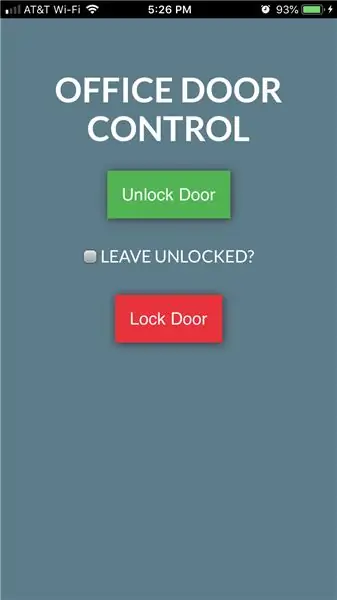
Webapp -kode
Nettappen er bare en webside med noe javascript som sender kommandoer til webserveren vi opprettet på mikrokontrolleren. Jeg gjorde det til et statisk nettsted på AWS S3, og lagret det på startskjermen til telefonen min. Nå kan jeg låse opp døren, låse døren eller la den stå ulåst. Det ville også være mulig å sikre appen og sette opp nettverket mitt slik at jeg kan betjene dørskjemaet hvor som helst med en internettforbindelse.
Du må endre IP -adressen som brukes i koden til den for mikrokontrolleren din. Jeg fikk ruteren til å reservere IP, så den ville aldri endres.
Trinn 4: Elektromagnetmonteringsbrakett

Jeg gikk til Fusion 360, og laget en brakett for å passe til 49 mm elektromagnetens dimensjoner. Her er en lenke til modellen. Jeg sendte den deretter over til 3D -skriveren. Når den utrolig lange prosessen var ferdig, ga jeg den et strøk med grunning, pusset dritten ut av den og slo den med litt hvit maling.
Trinn 5: Monteringsmagnet og plate



For å sikre at magneten kom til å stå riktig på stålplaten; Jeg dekket tallerkenen med blå tape, sporet braketten til den og markedsførte deretter hvor monteringshullene skulle gå.
Når du borer gjennom hardmetall, er det en god idé å begynne med en liten bit og jobbe deg opp. Bruk også olje til å smøre borekronen.
Jeg har en hul dør, så jeg kjørte tømmerbolter hele veien gjennom den, og satte store skiver på den andre siden for å sikre at den ikke ville trekke gjennom.
Jeg brukte treskruer til å montere braketten med magneten på rammen. Jeg loddet deretter en lang ledning til ledningene på magneten, og kjørte ledningene gjennom et langt stykke hvitt kappe. På innsiden kjørte jeg ledningen rundt døren vendt, og ned til hvor kontrollboksen ville være.
Trinn 6: Kontrollboksen


Kontrollboksen er bare en superenkel eske med lokk som jeg har modellert og skrevet ut. Det er hull på de to korte endene for å la ledningene løpe gjennom. Kretskortet sitter bare inne i det, og IR -sensorens lysdioder stikker ut gjennom hull jeg har boret i siden.
Her er modellen.
Trinn 7: Vibrasjonssensor og prosjektavslutning



For å koble til vibrasjonssensoren festet jeg et annet langt stykke ledning som jeg løp gjennom hvit kappe. For å montere den på døren brukte jeg varmt lim. Jeg dekket sensoren med en 3D -trykt lue for å få ting til å se pen ut.
Etter at det var gjort loddet jeg ledningene til magneten og vibrasjonssensoren til de respektive ledningene på kretskortet.
Etter å ha teppet ned dørlåsen, som jeg til slutt fjernet alt sammen, og ryddet opp, var prosjektet fullført!
Se videoen, så se hvordan dette prosjektet fungerer.


Runner Up in the First Time Author
Anbefalt:
Ansiktsgjenkjenningsspeil med hemmelig rom: 15 trinn (med bilder)

Ansiktsgjenkjenningsspeil med hemmelig rom: Jeg har alltid blitt fascinert av de stadig kreative hemmelige romene som brukes i historier, filmer og lignende. Så da jeg så den hemmelige avdelingskonkurransen, bestemte jeg meg for å eksperimentere med ideen selv og lage et vanlig speil som åpner en
Mystisk bok med hemmelig bankelås: 11 trinn (med bilder)

Mystisk BOOK Med Secret Knock Lock: Når det gjelder å skjule de hemmelige tingene våre. Gjemmer vi oss vanligvis inne i en flaske eller i en eske som er ok.! Men ikke ok alltid minst for nørder fordi det ikke er 100% trygt og det er heller ikke noe interessant tenker på det, så i denne opplæringen viser jeg h
Magnetisk Plinko -spill med Makey Makey: 6 trinn (med bilder)

Magnetic Plinko Game With Makey Makey: Olja, em seguida, mostrarei como criar um jogo magnético de Plinko com Makey Makey. Makey.Para a construção do painel, fui
Intern hemmelig USB -pinne med skjult bryter: 5 trinn

Intern hemmelig USB -pinne med skjult bryter: Nylig hadde jeg det problemet at jeg alltid ville ha Tails OS* som et annet operativsystem. Men jeg ønsket ikke å bære en USB -pinne, og en permanent harddiskinstallasjon er ikke ment for utviklerne. Så jeg kom på noe els
Dekoder visittkort - QR -kodet hemmelig melding: 6 trinn (med bilder)

Dekoder Visittkort - QR -kodet hemmelig melding: Å ha et godt visittkort kan hjelpe deg med å opprettholde kontakter, markedsføre deg selv og din bedrift og få venner. Ved å lage et personlig visittkort som innebærer at mottakeren aktivt oversetter kortet ditt, vil det gjøre ham mer sannsynlig å huske
